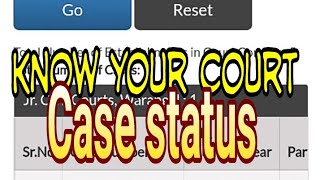eCourts Services
• Die App bietet Informationen zu Fällen, die bei den nachgeordneten Gerichten und den meisten High Courts des Landes eingereicht wurden.
• Man kann dies ausschließlich für Bezirksgerichte oder High Court oder beides verwenden. Standardmäßig ist die App für Bezirksgerichte eingestellt. Sie können jedoch zu High Court oder Both wechseln. Entscheiden Sie also Ihre Anforderungen und konfigurieren Sie Ihre Einstellungen entsprechend.
• Die eCourts Services App ist nützlich für Bürger, Prozessanwälte, Rechtsanwälte, Polizei, Regierungsbehörden und andere institutionelle Prozessanwälte.
• In der App werden Dienste unter verschiedenen Untertiteln angegeben, nämlich. Suche nach CNR, Fallstatus, Ursachenliste, Kalender und Meine Fälle.
• CNR ist eine eindeutige Nummer, die jedem Fall zugewiesen wird, der über das Fallinformationssystem bei Bezirks- und Taluka-Gerichten im Land eingereicht wurde. Durch einfaches Eingeben des CNR können Sie den aktuellen Status und die Details des Falls abrufen.
• Der Fallstatus kann anhand verschiedener Optionen wie Fallnummer, Name der Partei, Aktenzeichen, FIR-Nummer, Name des Anwalts, maßgeblicher Akt des Falls und Falltyp durchsucht werden.
• Alle oben genannten Optionen werden in der App mit angezeigt Identifizierbare separate Symbole auf der Registerkarte Fallstatus
• Das erste Suchergebnis des Fallstatus wird mit der Fallnummer und den Namen der Parteien angezeigt.
• Sobald auf den Link der Fallnummer geklickt wird, wird der aktuelle Fallstatus und der gesamte Fallverlauf mit erweiterbaren Ansichtsbeschriftungen angezeigt.
o Die Beschriftung "Falldetails" enthält Informationen zu Falltyp, Anmeldenummer, Anmeldedatum, Registrierungsnummer, Registrierungsdatum und CNR-Nummer.
o Die Option für den Fallstatus zeigt Informationen zum Datum der ersten Anhörung, zum Datum der nächsten Anhörung, zum Stand der Rechtssache, zur Nummer des Gerichts und zur Benennung des Richters an.
o Erweiterbare Ansichtsbeschriftungen, d. h. Petent und Anwalt, Befragter und Anwalt, Handlungen, Verlauf der Anhörung, Urteil und Anordnung, Übertragungsdetails können angezeigt werden, wenn der Benutzer auf eine dieser erweiterbaren Untertitel klickt.
o Die Überschrift „Verlauf der Anhörung“ zeigt die gesamte Geschichte des Falls vom ersten Anhörungstermin bis zum aktuellen Anhörungstermin. Wenn wir auf das Datum der Anhörung klicken, das in Form eines Links angezeigt wird, wird das am Klickdatum aufgezeichnete Geschäft angezeigt.
o In der Beschriftung "Urteil und Auftrag" werden Links aller im ausgewählten Fall ergangenen und hochgeladenen Urteile und Aufträge angezeigt. Der Link des Urteils und der Reihenfolge kann angeklickt werden, um dasselbe anzuzeigen.
o Die Schaltfläche „Fall hinzufügen“ wird beim Anzeigen des Fallverlaufs in der oberen rechten Ecke angezeigt. “ Jeder Fall kann mit Hilfe der Schaltfläche Fall hinzufügen gespeichert werden. Sobald ein Fall hinzugefügt wurde, ändert die Schaltfläche ihr Erscheinungsbild und ihre Beschriftung in Gespeicherter Fall.
• In der Option "Anwalt" unter "Fallstatus" können Informationen nach dem Namen des Anwalts oder seinem Barcode durchsucht werden. Sobald der Barcode eines im System registrierten Anwalts eingegeben wurde, wird eine Liste aller Fälle erstellt, in denen sein Name mit dem Fall gekennzeichnet ist.
• Date Case List ist eine eindeutige Option für die Ursachenliste, mit der eine Ursachenliste für alle Fälle von Advocate erstellt wird, die vor allen Gerichten im Komplex aufgeführt sind.
• Prozessanwalt oder Anwalt können alle Fälle von Interesse speichern, die auf der Registerkarte Meine Fälle angezeigt werden. Auf diese Weise können sie ein Portfolio ihrer Fälle oder ein persönliches Falltagebuch für die weitere Verwendung erstellen und verwalten.
• Die Schaltfläche "Heutige Fälle" auf der Registerkarte "Meine Fälle" bietet die Möglichkeit, nur die heute aufgelisteten Fälle aus allen unter "Meine Fälle" gespeicherten Fällen anzuzeigen. Sie können ein anderes Datum auswählen, um die am ausgewählten Datum aufgelisteten Fälle anzuzeigen.
• Wenn auf Falldetails über Meine Fälle zugegriffen wird, können Sie den Fall entfernen.
• Die Schaltfläche Aktualisieren befindet sich neben den heutigen Fällen, um die zu aktualisieren Informationen unter Meine Fälle gespeichert.
• Wenn ein Fall aufgrund eines Verbindungsproblems nicht aktualisiert oder aktualisiert wird, zeigt die App diese Informationen als „Verbindungsfehler“ an.
• Die Option Ursachenliste generiert eine Ursachenliste des ausgewählten Gerichts.
• Es wird eine Sicherungsfunktion bereitgestellt, mit der gespeicherte Fälle auf einem mobilen Gerät gesichert werden können.
o Mit der Exportoption kann die Sicherung im Textdateiformat auf dem Gerät durchgeführt werden.
o Mit der Option Import können Daten in Meine Fälle wiederhergestellt werden Registerkarte.
Einrichtungen wie Kalender, Vorbehaltssuche und Gerichtsstandort auf der Karte.